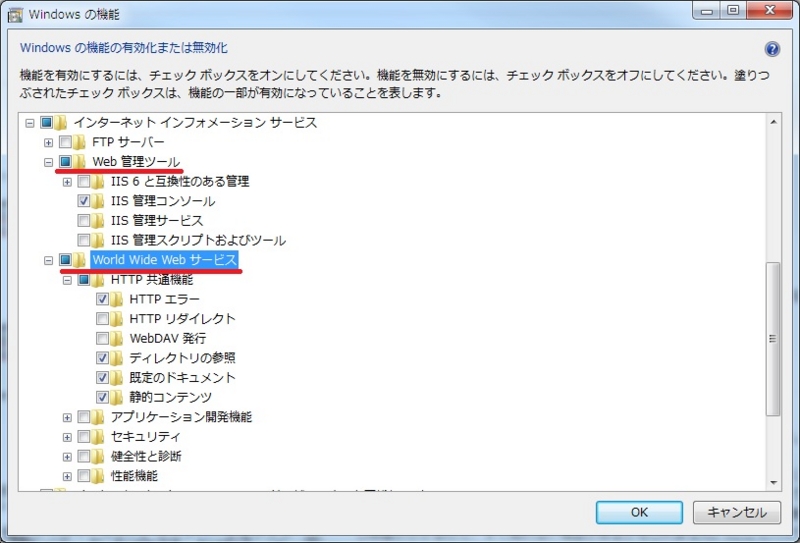Windows環境でのJenkins導入から、アドレス変更まで
Windows環境にJenkinsをインストールして、アドレス変更までのメモ。
Jenkins内の設定(プラグインの管理など)ではなく、Jenkins導入のためにWindowsで設定すべき内容などです。
目的は下記の通り。
- Jenkinsをインストールする。
- Jenkinsのアドレスをデフォルト(localhost:8080)から変更する。
- Jenkinsを開始することができる。
尚、環境はOSがWindows7(64bit) Professionalで、Apache等ウェブサーバの機能をもたない、普通のクライアント環境です。
Jenkinsのインストール
Jenkinsのインストール自体は難しくありません。
公式ページより、ネイティブパッケージをダウンロード。
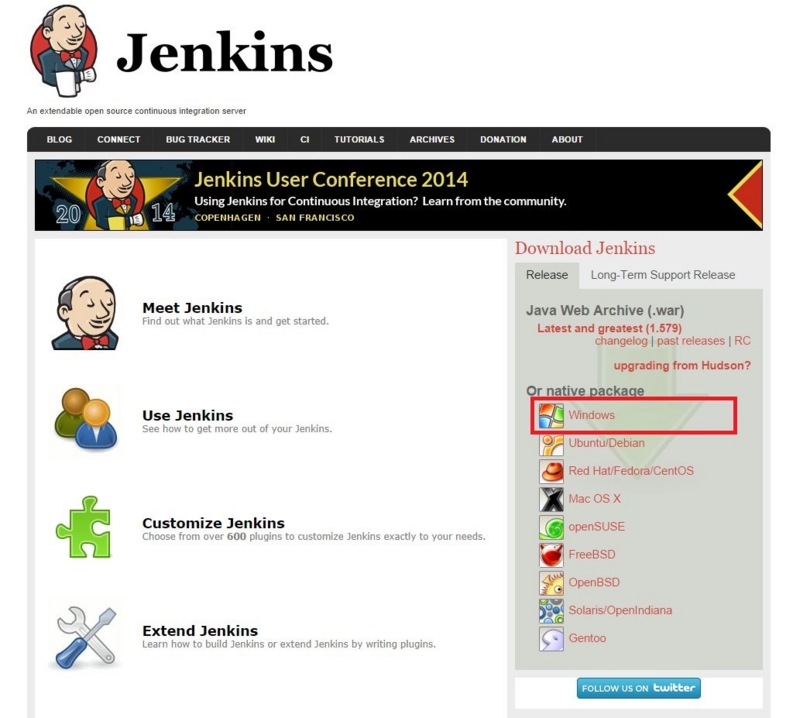
ダウンロードされたzipファイルを解凍。
中のsetuo.exeを実行。
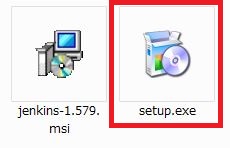
あとは、指示に従いインストールするだけ。インストールフォルダを指定するだけです。
これでとりあえずインストールは完了です。
Jenkinsの起動
インストール後、ブラウザが立ち上がりhttp://localhost:8080もしくは、127.0.0.1:8080でJenkinsが開始されます。自動で上がってこなければ、ブラウザでアドレスを直接入力してみてください。
もし開かない場合は、windowsのサービスが開始されているか確認してみてください。タスクバーを右クリックし、タスクマネージャを起動し、サービスにJenkinsが開始になっていればOKです。なければ、コントロールパネル⇒管理ツール⇒サービスから、Jenkinsを右クリックし、開始してください。起動まで少し時間がかかるので、すぐ見れない場合があるかもしれません。(ここでハマりました。←)
不要かもしれませんが、それでも開かない場合は
コントロールパネル⇒プログラムと機能⇒Windowsの機能の有効化または無効化より、インターネットインフォメーションサービス内のweb管理ツールとWorld Wide Webサービスを有効にしてみるといいかもしれません。(尚、その二つにチェックを入れると、中の項目は自動で次のようにチェックされるのでそのままでOKです。)
アドレスの変更
http://localhost:8080は、もしかすると他のweb関連のアプリケーションなどで使用する可能性があるので、任意のアドレスに変えます。今回は、参考にさせていただいたサイトと同じようにhttp://localhost/jenkinsでアクセスできるように設定します。
することは2つです。
- jenkins.xmlを変更
- jenkinsサービスを再起動
2が大事です。1はそんなに難しくないですが、2を意外と忘れます。
jenkins.xmlを変更する
jenkinsをインストールしたフォルダ(デフォルトだとC:\Program Files (x86)\Jenkinsとか)直下の、jenkins.xmlをメモ帳などの適当なテキストエディタで編集します。
変更前 <arguments>-Xrs -Xmx256m -Dhudson.lifecycle=hudson.lifecycle.WindowsServiceLifecycle -jar "%BASE%\jenkins.war" --httpPort=8080</arguments> ↓ 変更後 <arguments>-Xrs -Xmx256m -Dhudson.lifecycle=hudson.lifecycle.WindowsServiceLifecycle -jar "%BASE%\jenkins.war" --httpPort=80 --prefix=/jenkins</arguments>
後半の--httpPort=8080をhttpPort=80 --prefix=/jenkinsのように変更します。
80番ポートは記述不要なので、http://localhost/jenkinsでアクセスできるようになるはずです。
jenkinsサービスの再起動
上記で設定は完了ですが、jenkinsを再起動するまで、設定は反映されません。なので、サービスを再起動させます。
http://localhost:8080でアクセスしている場合、http://localhost:8080/safeRestartでjenkinsの再起動が可能です。
windowsのサービスより直接再起動してもOKです。
再起動後は1分くらいで上がってくるので、開始後、http://localhost/jenkinsでアクセスできるかと思います。
以上、あとはアカウント作ったり、プラグイン追加したり自分なりに設定していきます。
ちなみに、windowsのhostsファイル触れば、localhostも変えれるみたい。ネットワーク関係疎くて、躓いたのでメモ程度に。